Cara menghapus Sibilance di Audacity Panduan Langkah demi Langkah
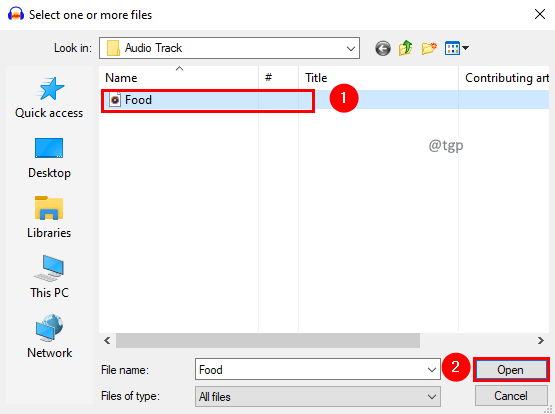
- 4937
- 158
- Dr. Travis Bahringer
Audacity gratis, alat sumber terbuka lintas platform yang membantu merekam dan mengedit audio dengan mudah. Saat mengedit trek audio, Anda harus bertemu dengan Sibilance. Sibilance mengacu pada komponen frekuensi tinggi dari rekaman audio, khususnya suara "S" dan "sh" yang keras. Sangat menjengkelkan memiliki Sibilance di trek audio. Apakah Anda mencari perbaikan untuk menyingkirkannya? Mari kita lihat bagaimana cara mendefinisikan Sibilance di Audacity tanpa menggunakan plug-in tambahan. Kami mencoba meniru plugin di sini.
Langkah -langkah untuk menghapus Sibilance di Audacity tanpa plugin tambahan:-
Langkah 1: Buka jendela Pemilihan Trek Audio dengan mengklik Mengajukan menu dan opena Opsi Menu. Atau cukup tekan Ctrl + o.
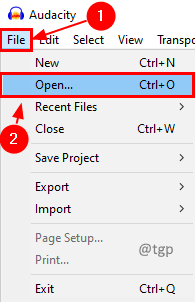
Langkah 2: Pilih trek audio dan klik Membuka.
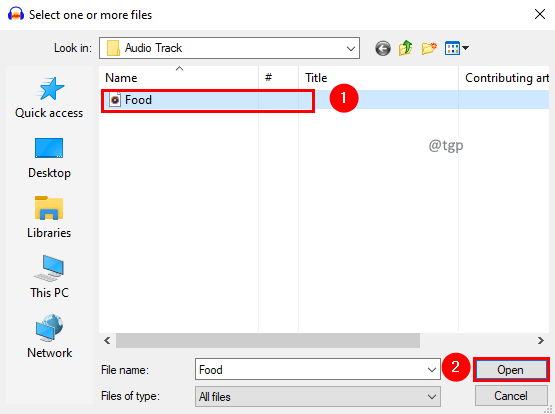
Langkah 3: Klik dua kali pada trek audio dan tekan Ctrl + c untuk menyalin trek audio.
Langkah 4: Klik di bawah trek audio dan tekan Ctrl + v untuk menempel. Sekarang kami memiliki dua trek yang identik.
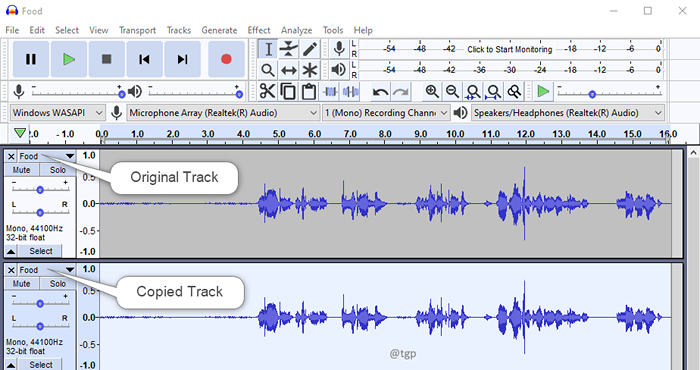
Langkah 5: Mari kita ganti nama Audio Track menjadi Sibilance untuk membuatnya lebih mudah untuk penjelasan. Klik drop-down dan pilih Nama. Di jendela set trek set, berikan nama sebagai Sibilance dan klik OKE.
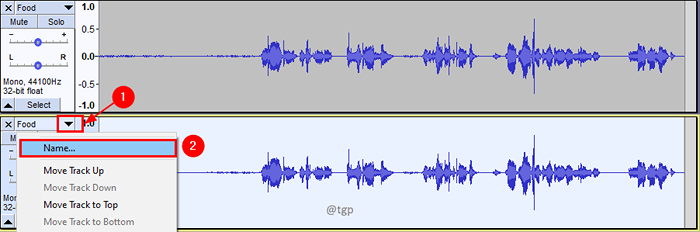
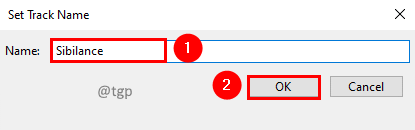
Langkah 6: Pilih trek audio asli dan di Memengaruhi Menu, klik Kurva filter Persamaan.
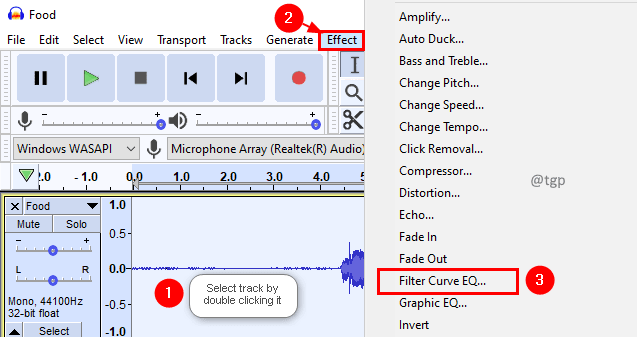
Langkah 7: Di jendela Kurva Filter EQ, dapatkan kurva antara 5kHz hingga 10kHz ke -120 dB. Klik OKE. Ya, ini akan mengurangi tingkat trek audio asli.
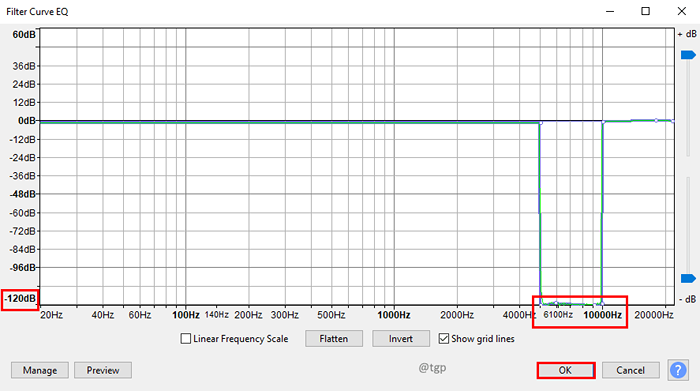
Langkah 8: Sekarang pilih trek yang disalin dan di Memengaruhi Menu, klik Kurva filter Persamaan.
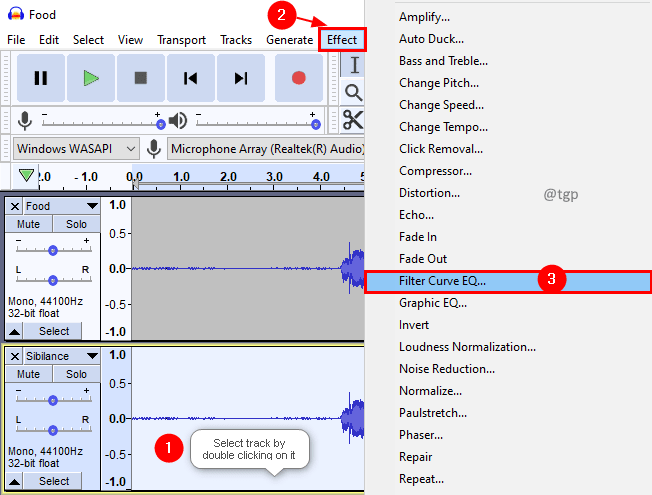
Langkah 9: Di jendela Kurva Filter EQ, dapatkan kurva antara 5kHz hingga 10kHz hingga 0 dB dan semuanya pada 0 dB hingga -120 dB. Klik OKE. Membalikkan kurva dari yang asli.
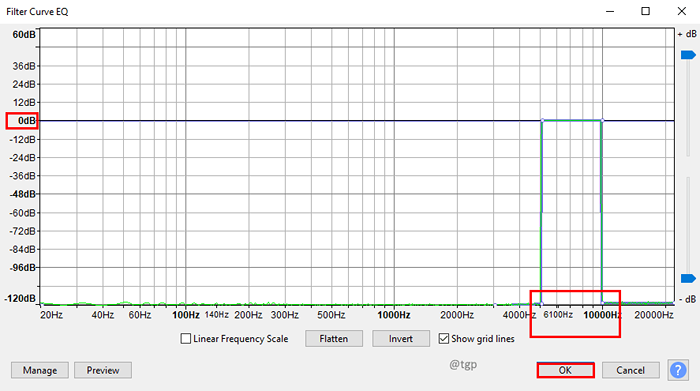
Langkah 10: Sekarang terapkan kompresor di trek yang disalin dengan mengklik Memengaruhi menu dan kemudian memilih Kompresor opsi menu.
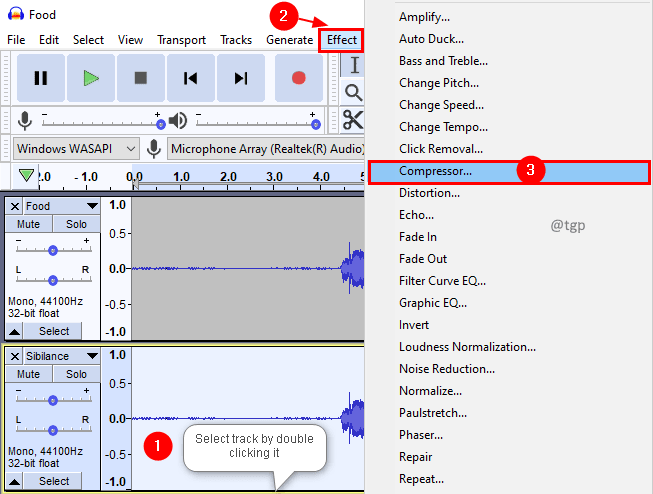
Langkah 11: Di jendela kompresor, simpan pengaturan di bawah ini atau bermain -main dengan mereka sesuai trek Anda. Pastikan kotak centang Gain make-up untuk 0DB setelah mengompresi tidak terkendali. Klik OKE.
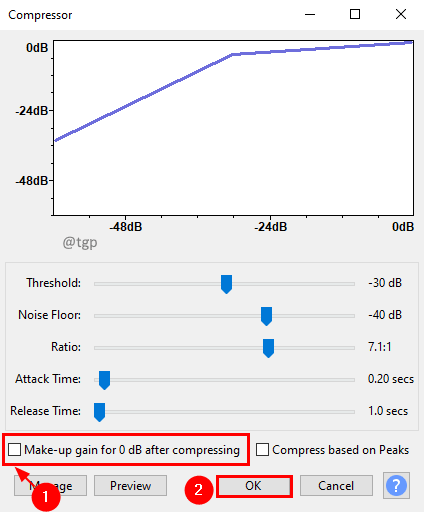
Langkah 13: Jika Anda ingin mengurangi Sibilance, Anda masih dapat menerapkan satu lagi kompresor. Tapi kami sarankan untuk mendapatkan bagian dan menerapkan keuntungan.
Langkah 12: Di bagian Gain, kurangi keuntungan menjadi -10 dB dan periksa atau bermain -main sesuai kebutuhan Anda.
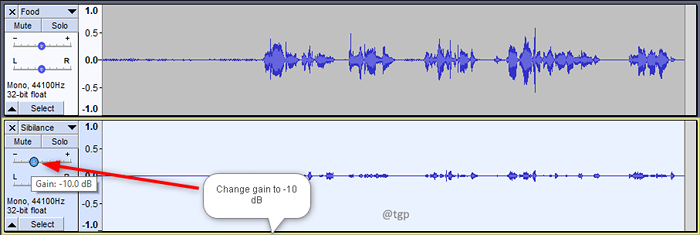
Ini dia! Anda telah menghapus Sibilance dari trek audio. Beginilah cara plugin akan bekerja, tetapi di sini Anda akan memiliki kontrol lebih besar saat Anda melakukannya secara manual.
Kami berharap artikel ini informatif. Terima kasih telah membaca.
Mohon komentar dan beri tahu kami jika Anda merasa ini bermanfaat.
Juga, beri tahu kami jika Anda menghadapi masalah apa pun. Kami akan dengan senang hati membantu Anda.
- « Cara mengaktifkan / menonaktifkan akun pengguna di Windows 11 /10
- Cara Menambahkan Efek Bawah Air / Meredam Dengan Audacity ke File Audio »

